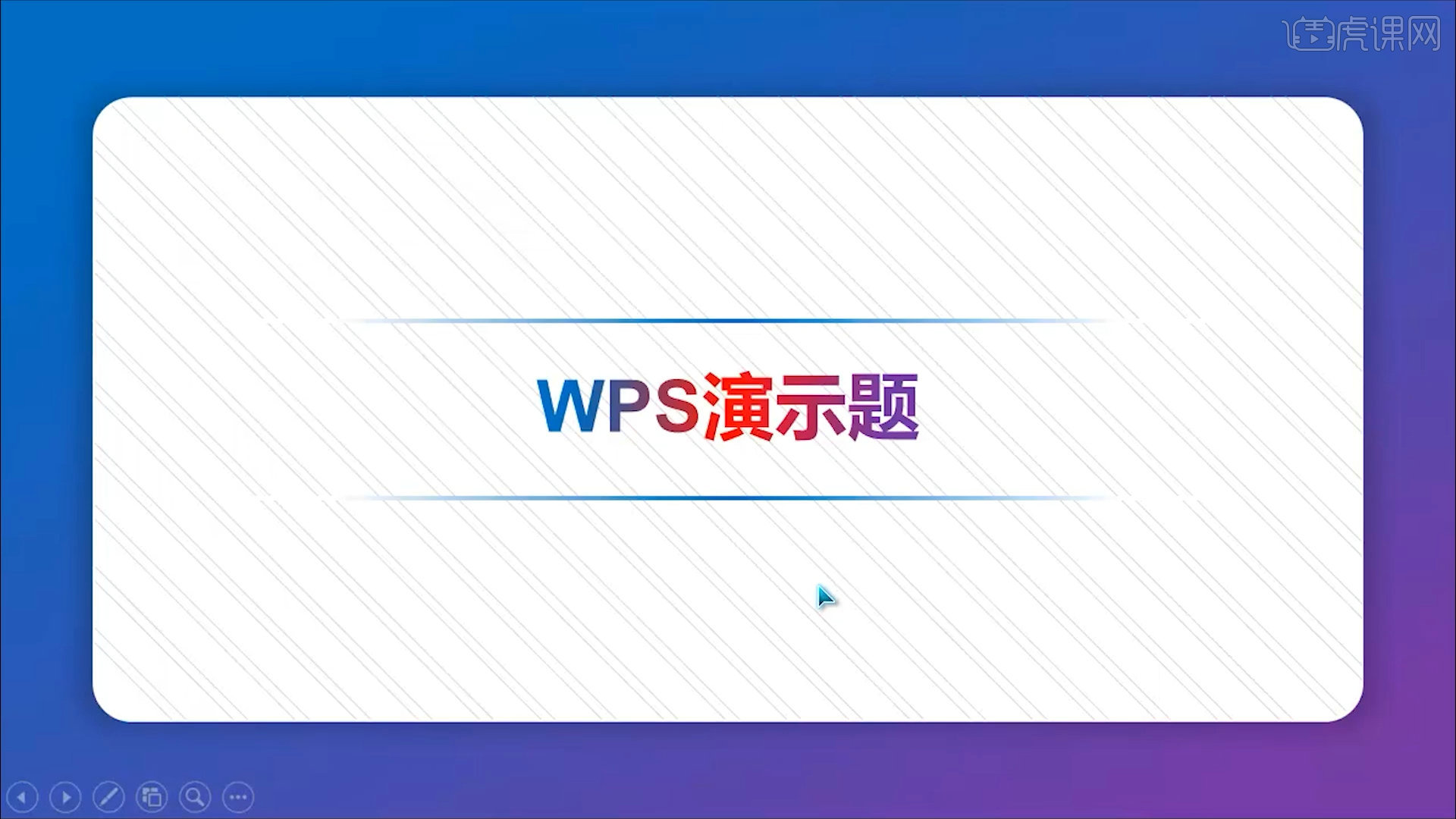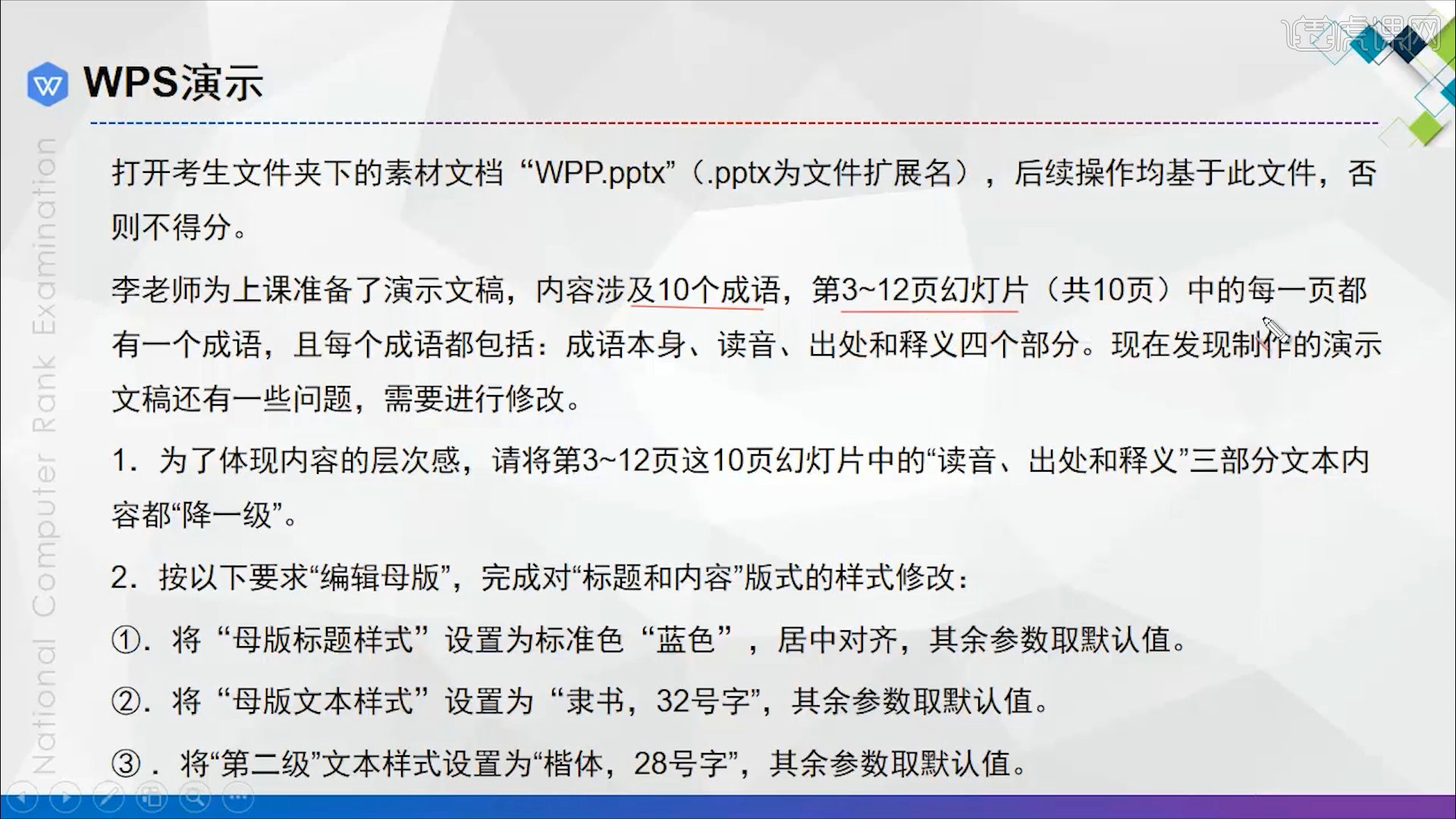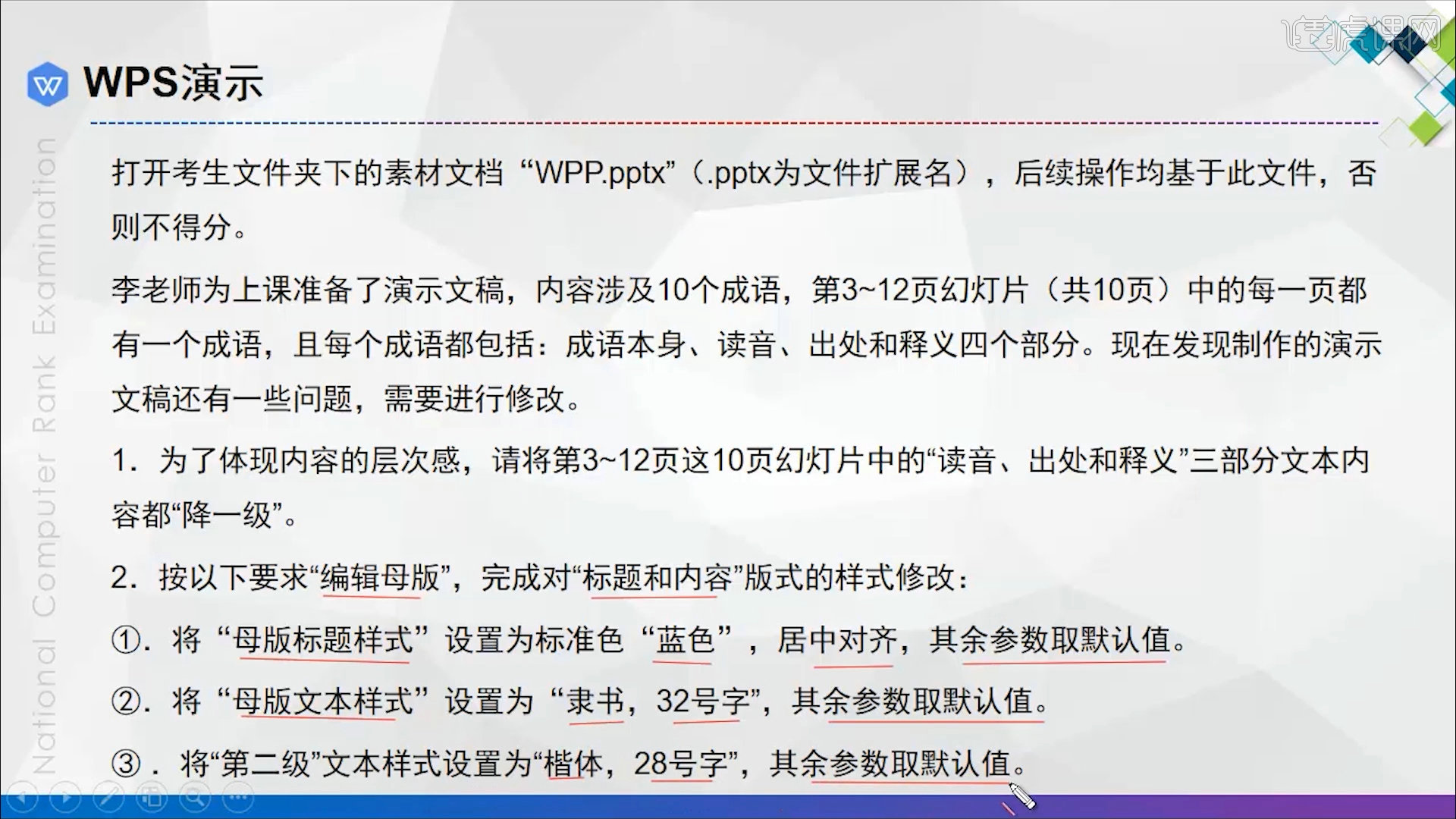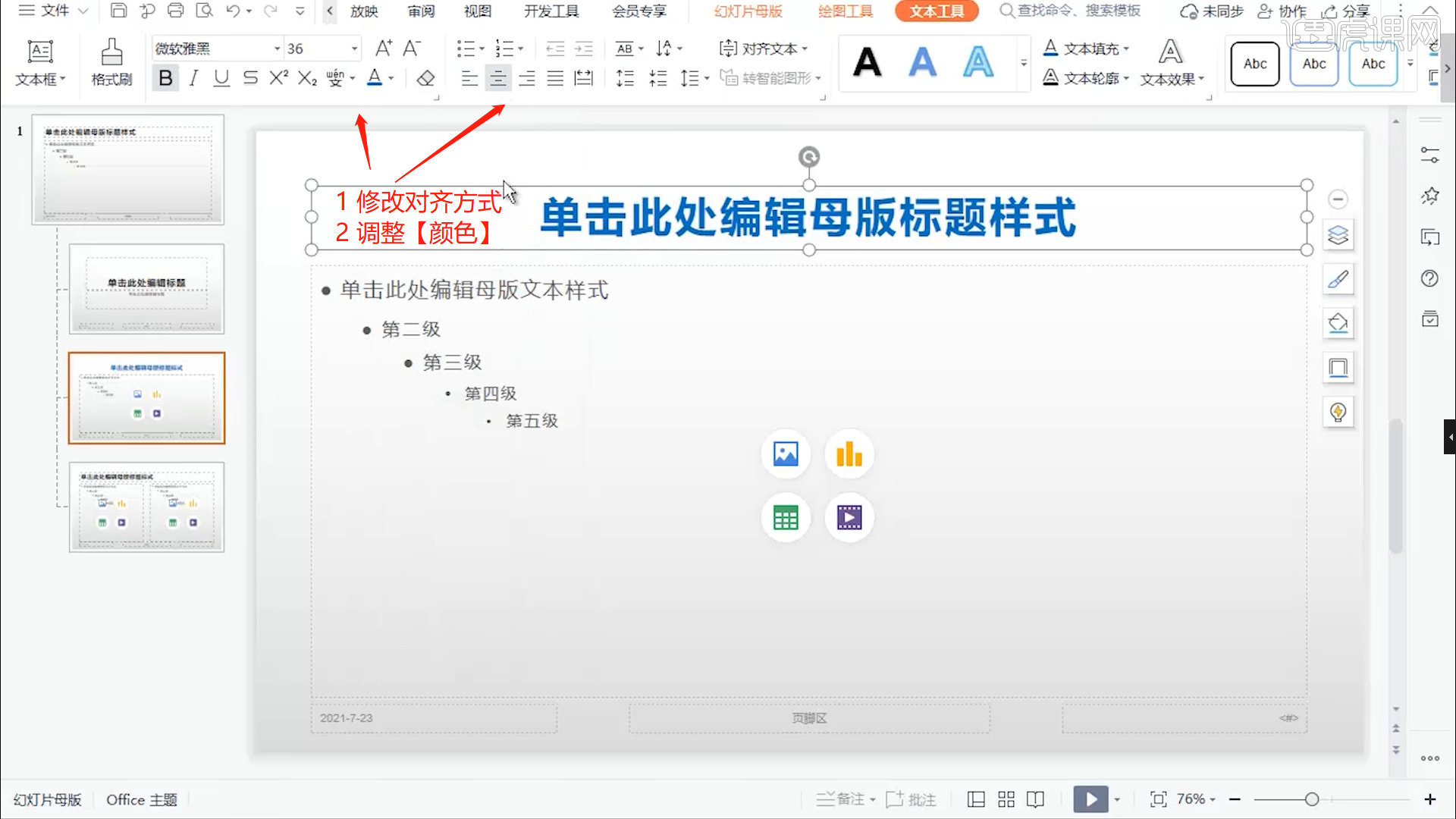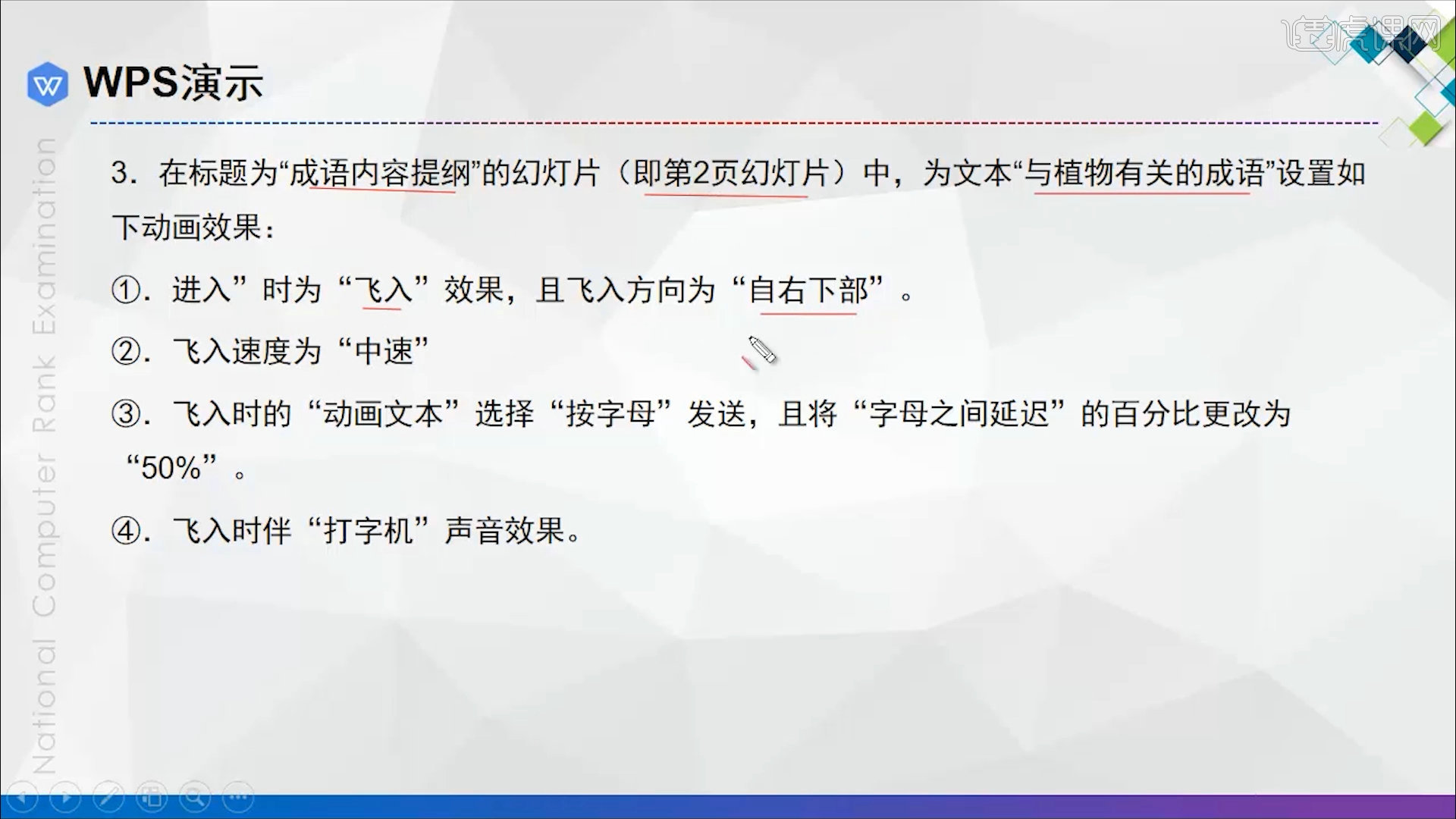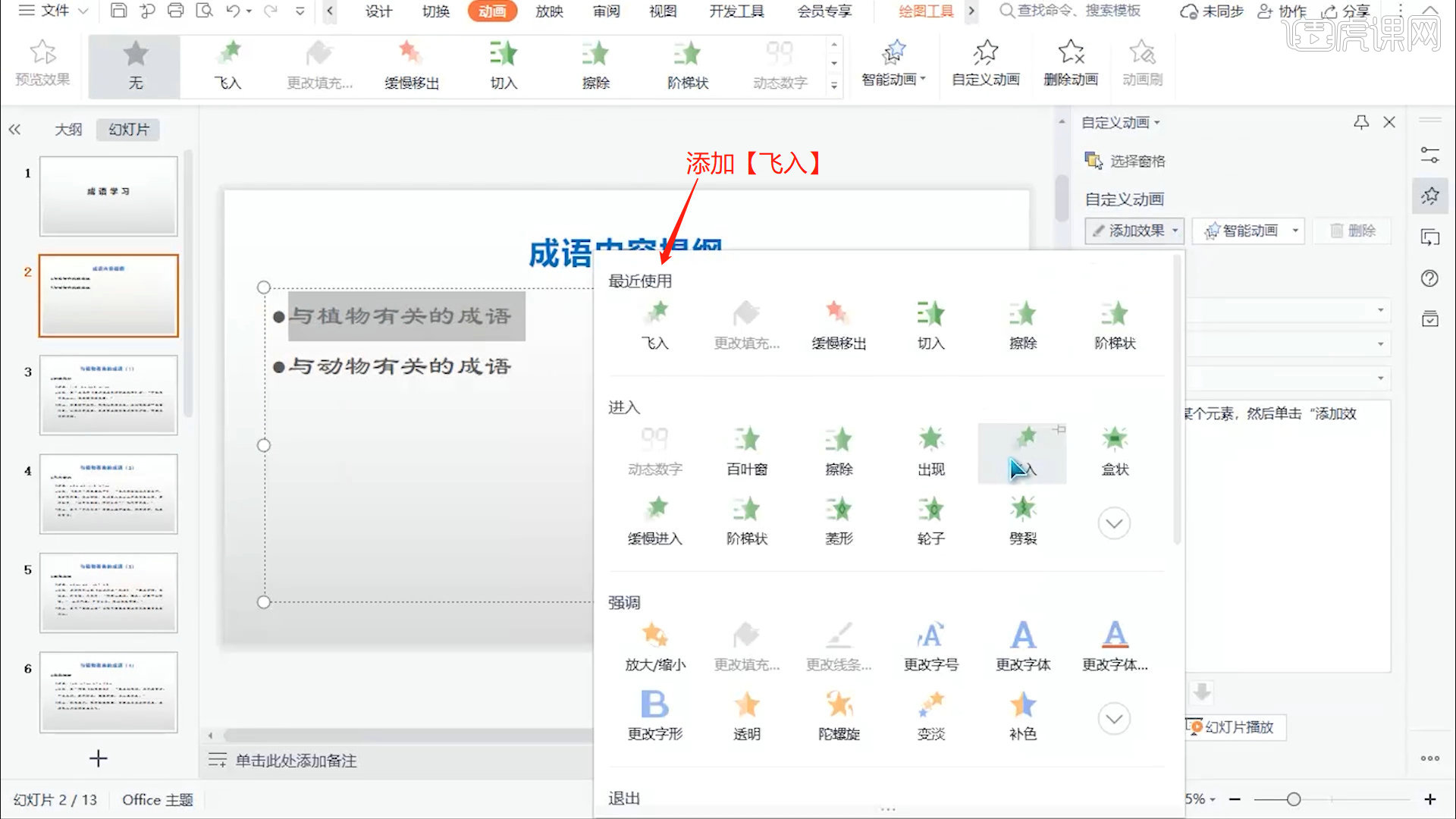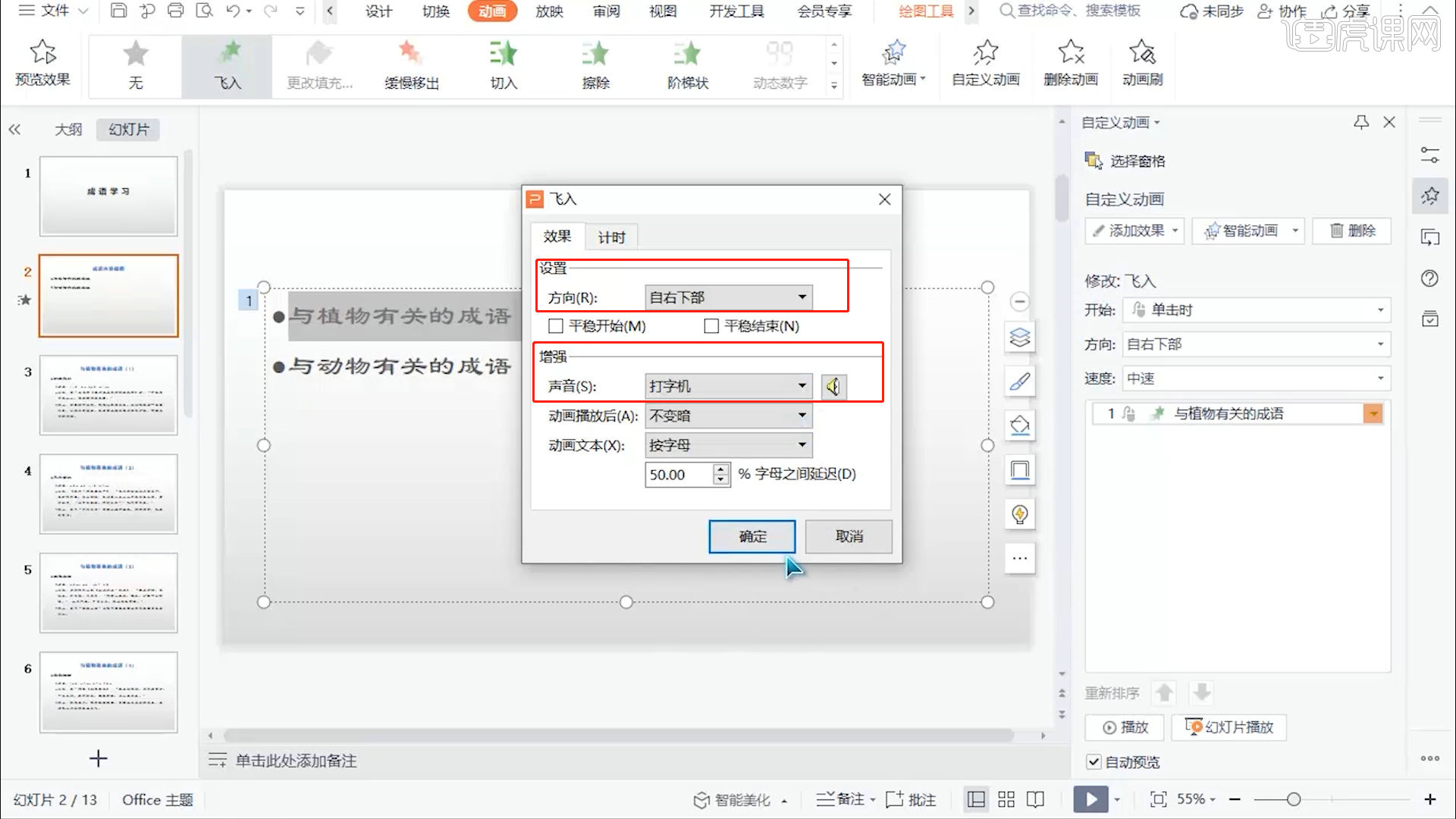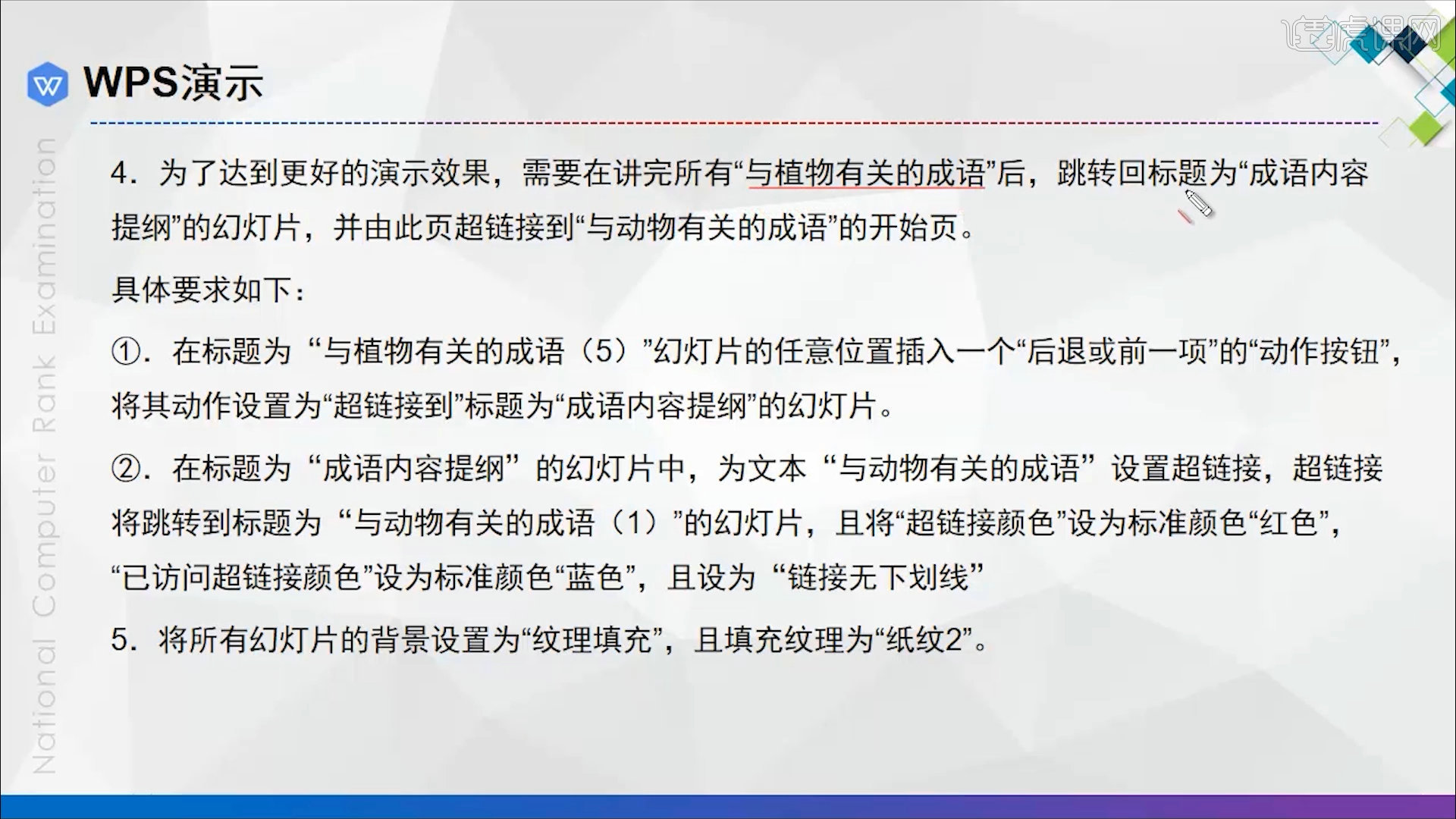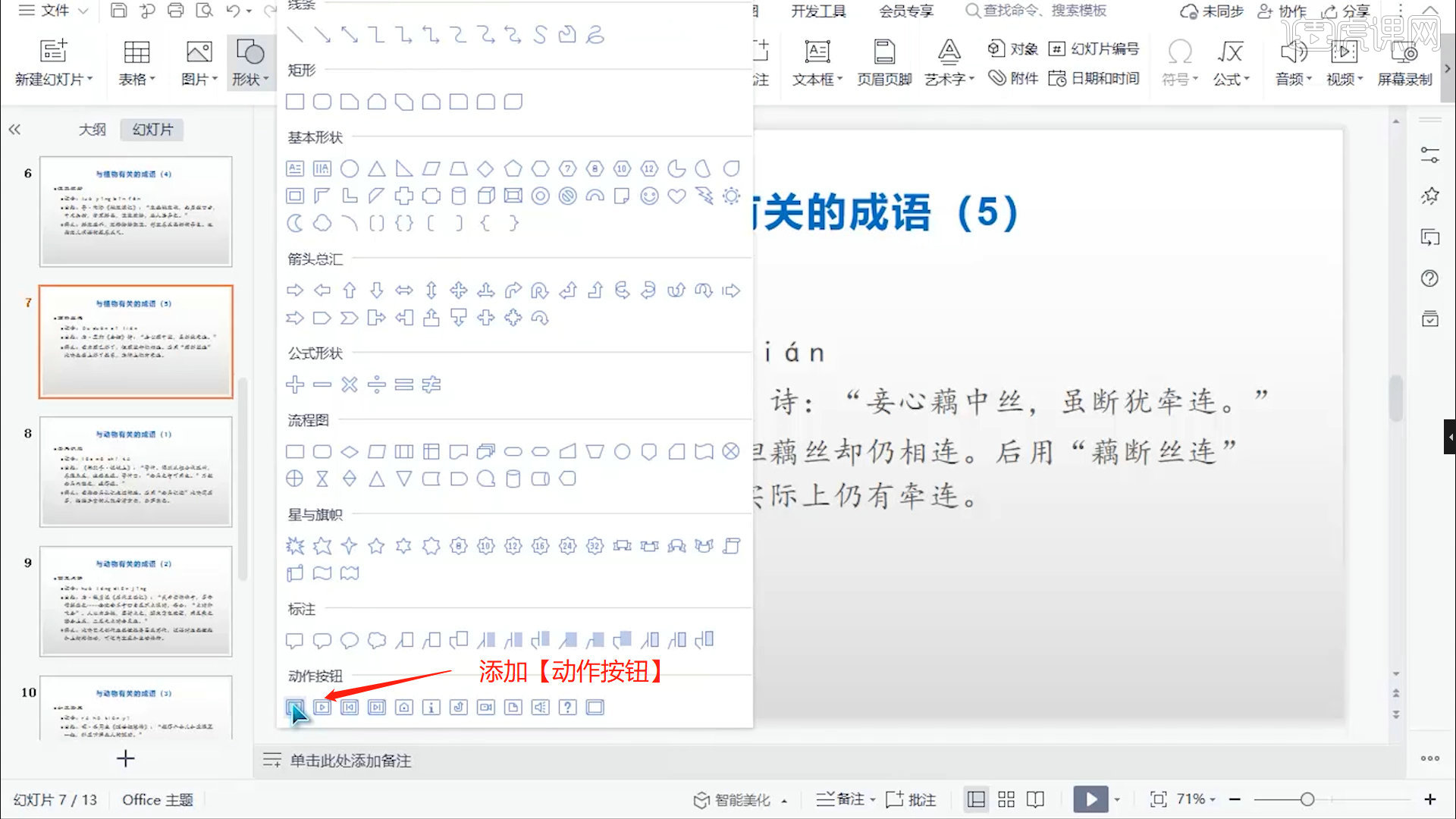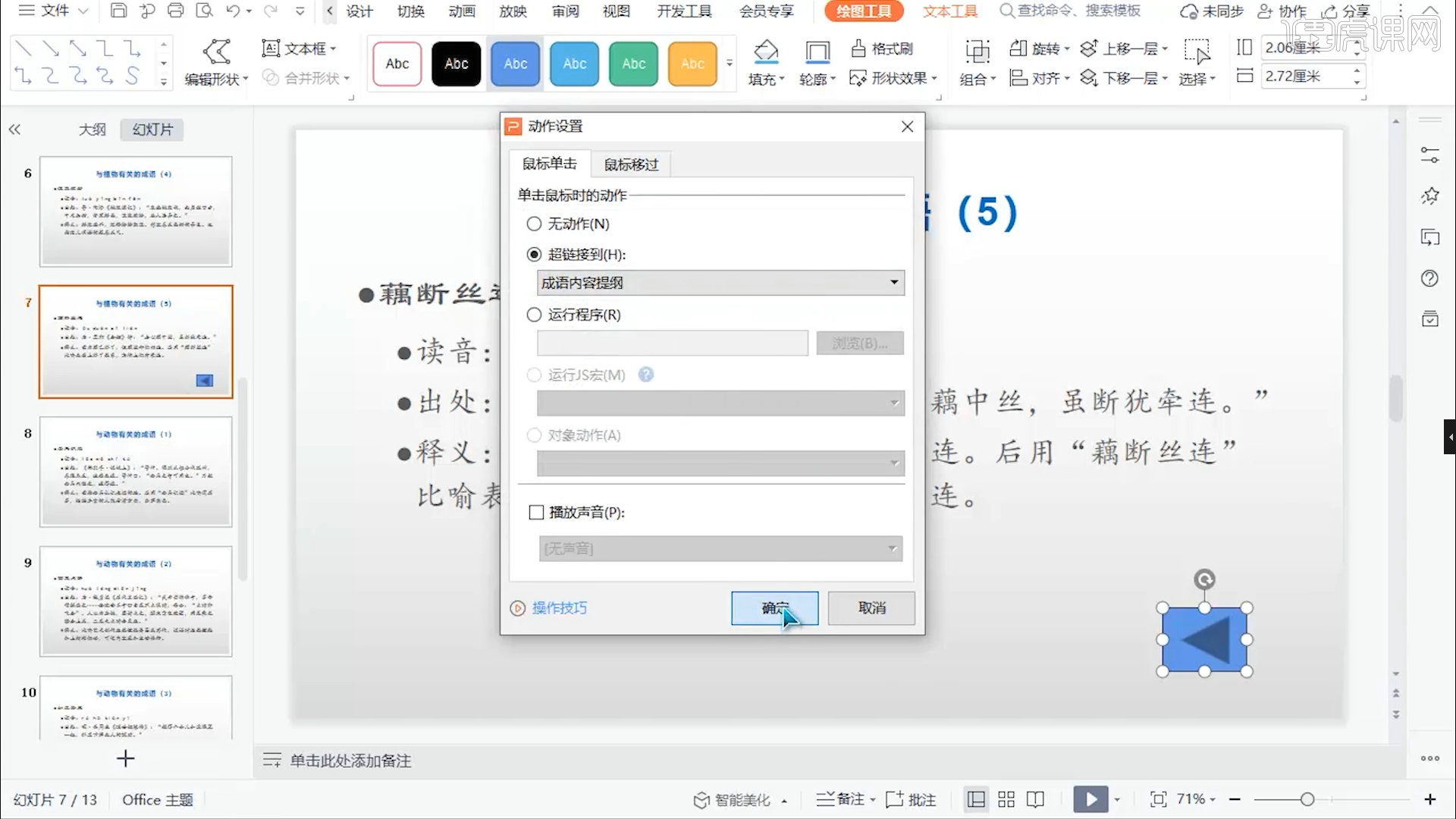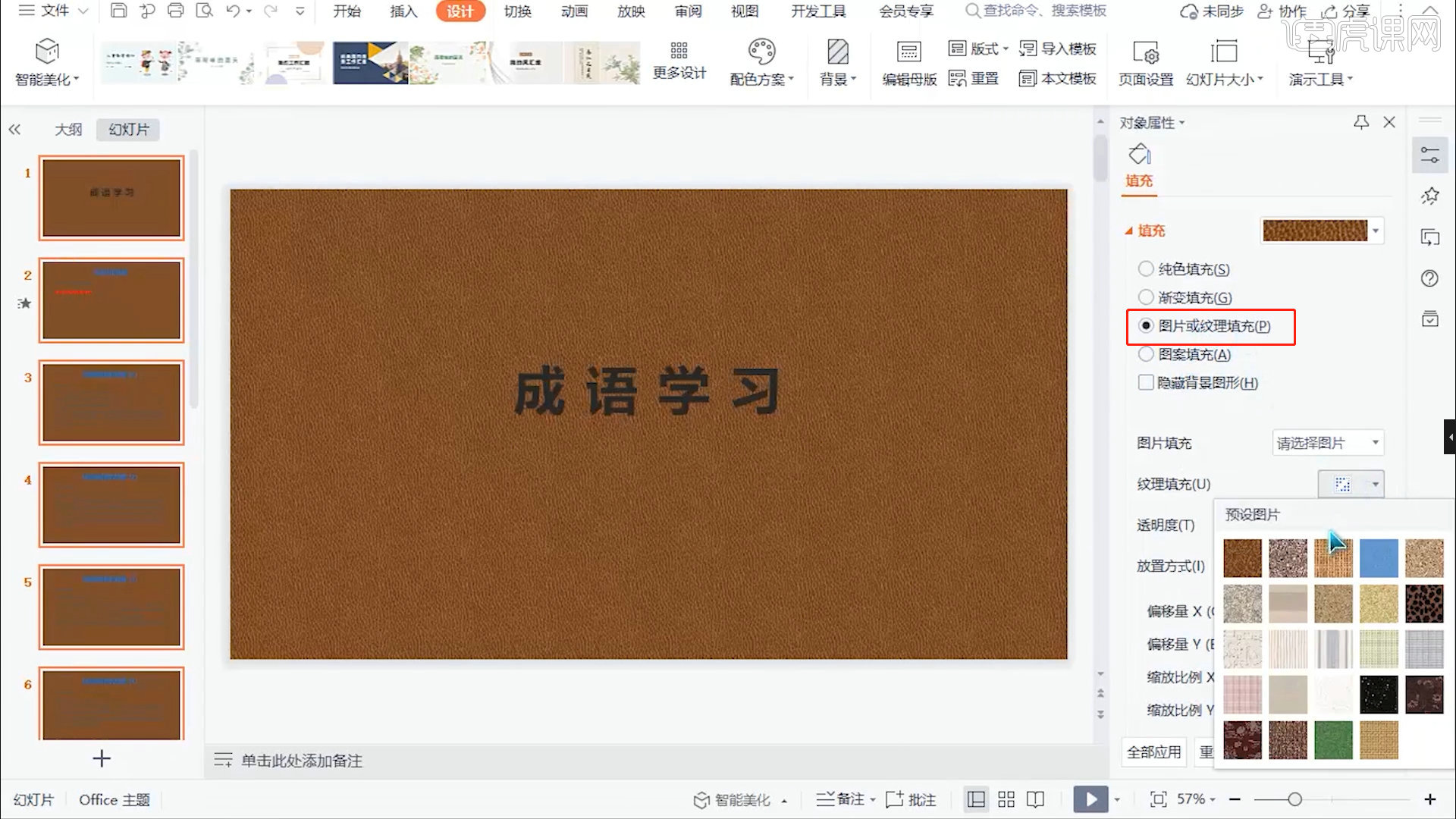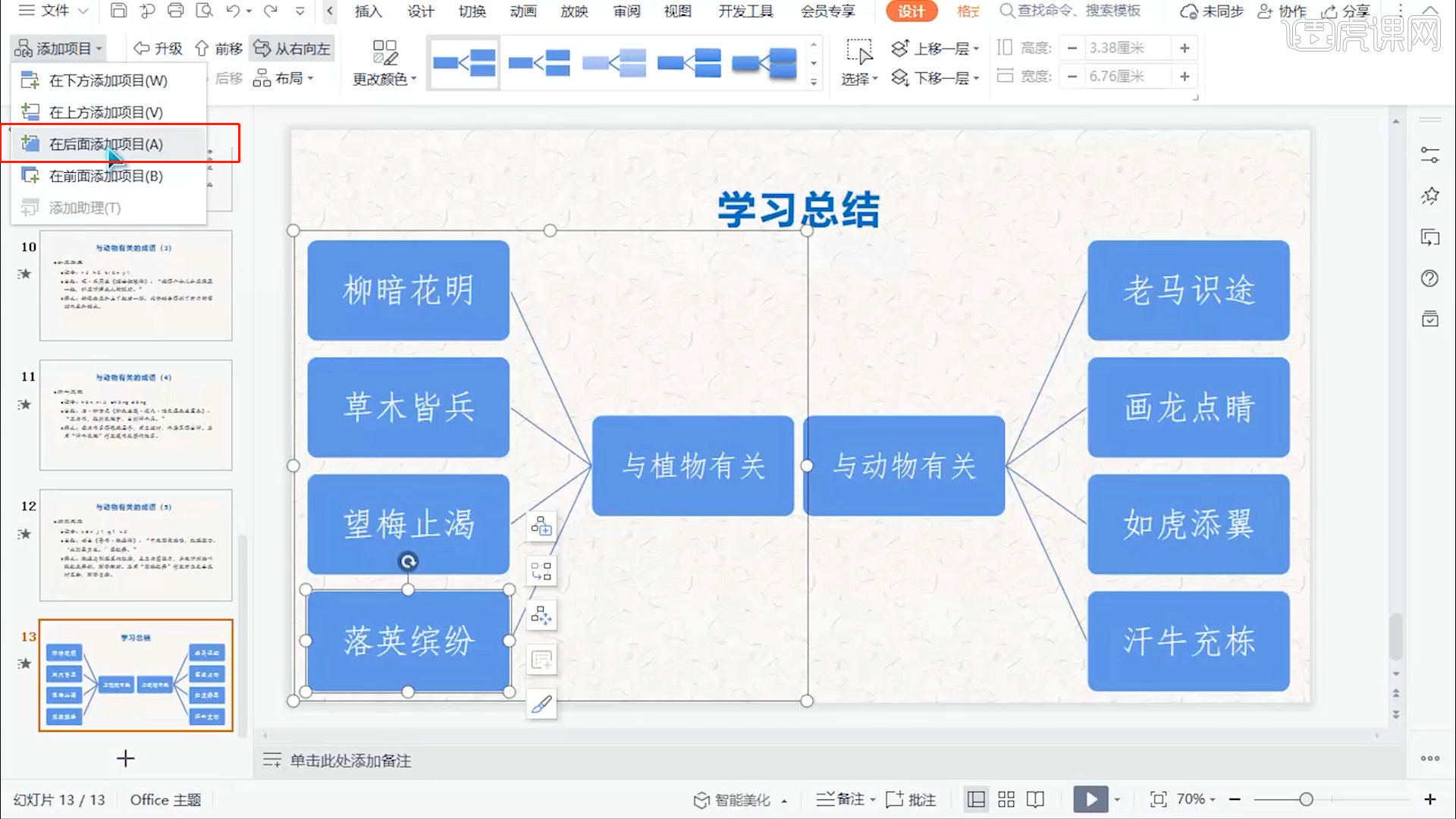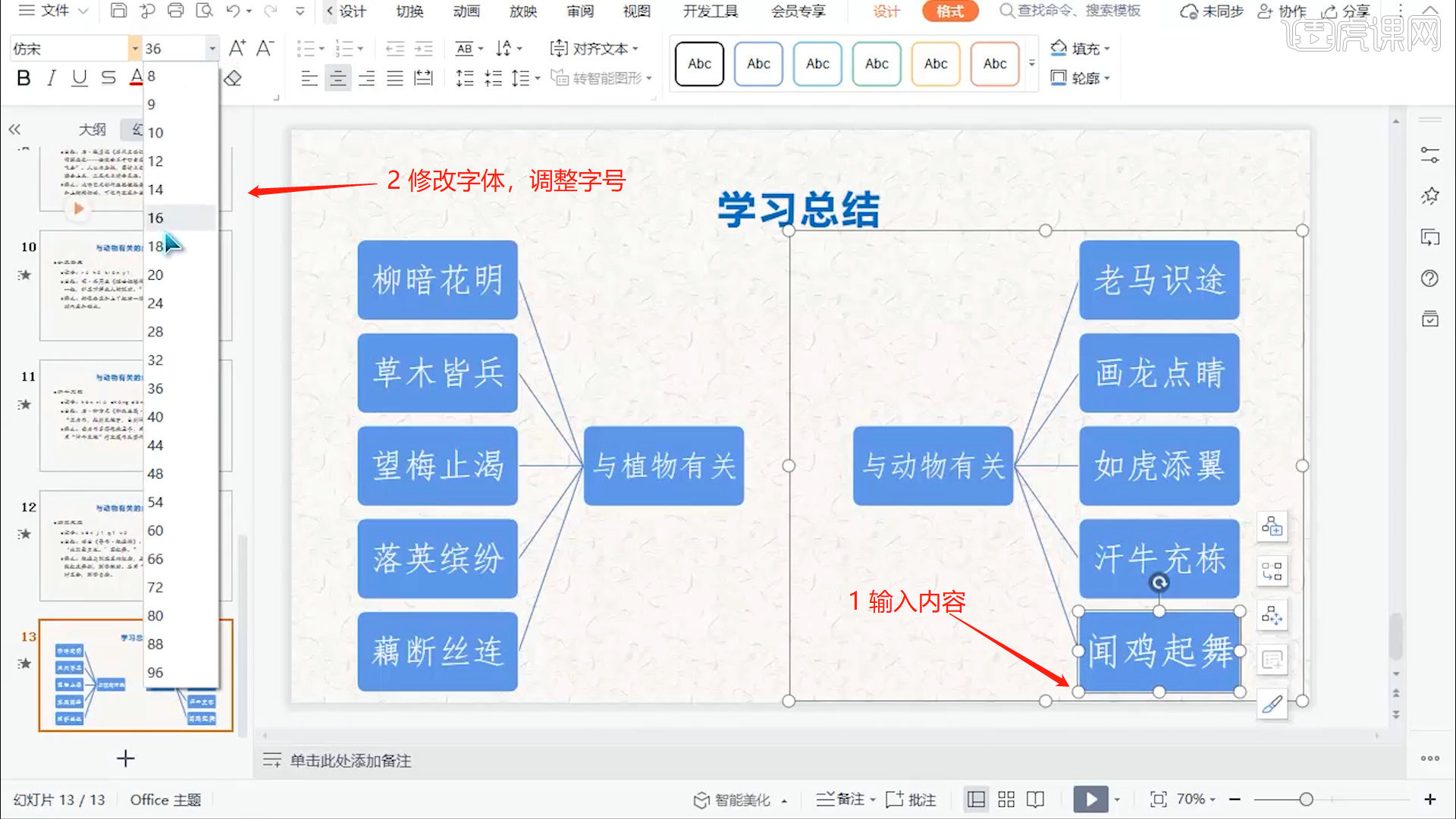| 真题04制作上课演示文稿 | 您所在的位置:网站首页 › wps演示稿教程 › 真题04制作上课演示文稿 |
真题04制作上课演示文稿
|
虎课网为您提供字体设计版块下的真题04制作上课演示文稿-计算机二级WPS真题详解图文教程,本篇教程使用软件为WPS(教育考试专用版),难度等级为初级练习,下面开始学习这节课的内容吧! 本节课讲解WPS软件 - 制作上课演示文稿,同学们可以在下方评论区进行留言。
那我们开始今天的教程吧。 1.课程的讲解之前,先来对内容进行分析,根据当前的内容来讲解案例的制作流程,以及在制作过程中需要注意到的内容,具体如图示。
2.看到题目要求:按照以下要求“编辑母版”,完成对“标题和内容”版式的样式修改。
3.框选文本框内容,然后在工具栏中点击【对齐方式:居中】然后设置【字体的颜色信息】。
4.看到题目要求:在标题为“成语内容提纲”的幻灯片(即第2页幻灯片)中,为文本“与植物有关的成语”设置动画。
5.切换到PPT软件,选择文字内容,选择页面在工具栏中点击【动画】添加【飞入】动画,添加方式点击即可。
6.点击【飞入】效果器的编辑面板,在面板中设置【方向:自右下部】【声音:打字机】。
7.看到题目要求:为了达到更好的演示效果,需要在讲完所有“与植物有关的成语”后,跳转回标题为“成语内容提纲”的幻灯片。
8.切换到PPT软件,在工具栏中点击【形状 - 动作按钮】选择第一个按钮进行添加。
9.选择生成的按钮,打开【动作设置】在面板中设置【鼠标单击】的动作。
10.在右侧面板中点击【背景】,然后选择【图片或纹理填充】模式,然后在面板中选择【纹理填充】样式效果。
11.看到题目要求:在标题为“学习总结”的幻灯片中,少总结了2个成语,按以下要求将它们加入。
12.切换到【13页】,在工具栏中点击【设计 - 添加项目 - 在后面添加项目】。
13.选择添加好的【项目】进入到编辑状态,然后输入文字内容,修改【字体】然后调整【字号】。
14.回顾本节课所讲解的内容,重难点同学们可要以在下方评论区进行留言,老师你们会根据你们的问题进行回复。
以上就是真题04制作上课演示文稿-计算机二级WPS真题详解图文教程的全部内容了,你也可以点击下方的视频教程链接查看本节课的视频教程内容,虎课网每天可以免费学一课,千万不要错过哦! |
【本文地址】
| 今日新闻 |
| 推荐新闻 |
| 专题文章 |